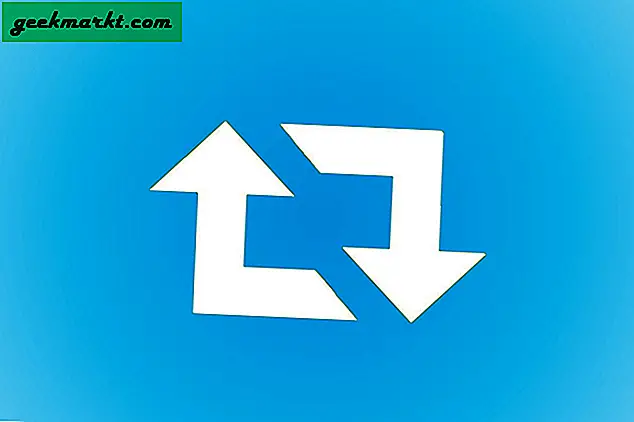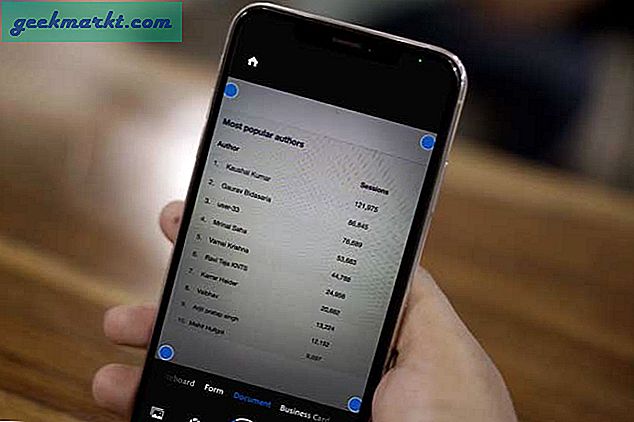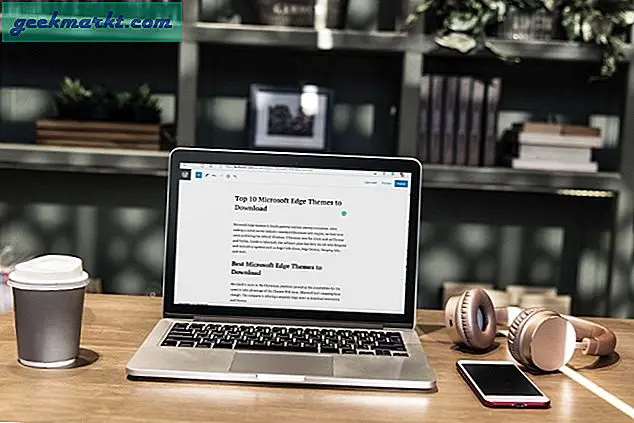Samsung telefonlar, kullanmadığımız birçok bloatware ile birlikte gelir. Şimdi, Samsung telefonunuzu köklendirdiyseniz, sistem uygulaması kaldırma uygulamasını kolayca yükleyebilir ve kullanmak istemediğiniz tüm uygulamaları kaldırabilirsiniz. Ancak bu tür seçenekler, köklü olmayan bir telefon için mevcut değildir.
Köklü olmayan bir telefondaki sistem uygulamalarını kaldıramazsınız, ancak bunları kolayca devre dışı bırakabilirsiniz. Böylece uygulama arka planda çalışmayacak, ancak uygulama çekmecesinden de kaldırılacaktır. Bu sadece pil tasarrufu sağlamakla kalmaz, aynı zamanda cihazınızı biraz daha hızlı hale getirebilir.
Başlamadan önce
Her şeyden önce, bazı sistem uygulamalarını yalnızca ayarlardan devre dışı bırakabilirsiniz. Sistem ayarları> Uygulamalar'a gidin ve devre dışı bırakmak istediğiniz uygulamayı seçin ve devre dışı bırak seçeneğine dokunun. Yalnızca Microsoft Office ve LinkedIn gibi birkaç uygulamada çalışır, ancak Bixby, müzik, galeri vb. Gibi Samsung uygulamaları için geçerli değildir.
Devre dışı bırakılamayan uygulamaları devre dışı bırakmak istiyorsanız. İşte bunu yapmanın birkaç püf noktası.
Samsung One UI Telefonlarında Bloatware Uygulamalarını Devre Dışı Bırakın
Samsung telefonlarında sistem uygulamalarını devre dışı bırakmanın en iyi 2 yolu vardır.
İlk yöntem biraz karmaşıktır ve Mac OS 10 veya Windows çalıştıran bir bilgisayar gerektirir. İkinci yöntem ise kolaydır ve devre dışı bırakılması yalnızca birkaç dakika sürer. Ancak 3,56 dolara mal olan ücretli bir uygulama gerektirir.
ADB hata ayıklama ile Sistem uygulamalarını kaldırma
1. Sistem ayarı> Telefon hakkında'yı açın ve "Yazılım bilgileri" bölümüne gidin. Şimdi, "Geliştirici Modu Etkin" yazana kadar yapı numarasına birkaç kez dokunun.
2. Şimdi Sistem ayarları sayfasına geri dönün ve şimdi "Geliştirici seçenekleri" adlı yeni bir seçenek görebilirsiniz. Açın ve hata ayıklama bölümüne gidin ve USB hata ayıklama seçeneğini etkinleştirin.
3. Şimdi ADB'yi bilgisayarınıza kurun.
4. Ardından telefonunuzu bilgisayarınıza bağlayın ve sisteminize bağlı olarak Mac veya Windows için Debloater uygulamasını indirin.
5. Debloater uygulamasını açın ve "Cihaz paketlerini oku" yu tıklayın.
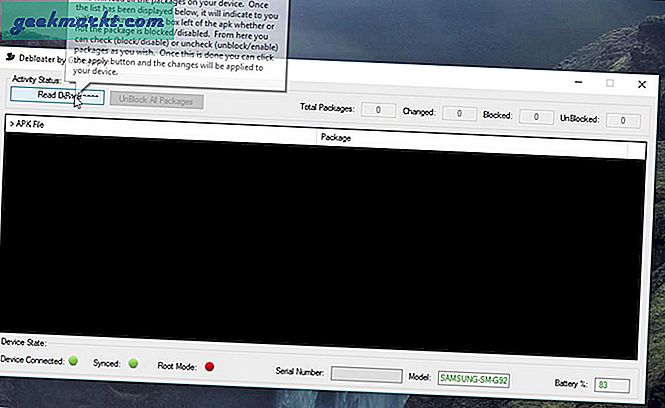 6. Sistem uygulamaları dahil telefonunuzdaki tüm uygulamaların listesini yükleyecek ve gösterecektir.
6. Sistem uygulamaları dahil telefonunuzdaki tüm uygulamaların listesini yükleyecek ve gösterecektir.
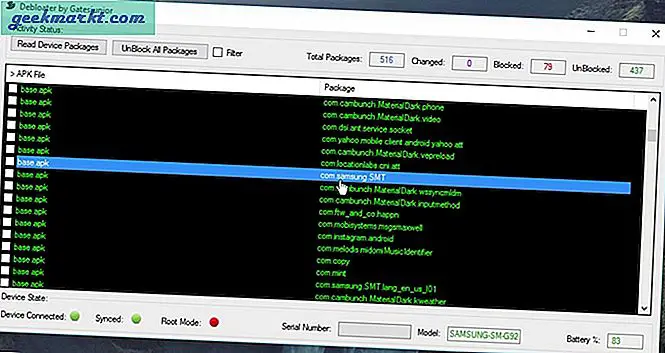 7. Devre dışı bırakmak için uygulamanın yanındaki onay kutusuna tıklayabilir ve uygula seçeneğine tıklayabilirsiniz. Ardından bu uygulama telefonda anında devre dışı bırakılacaktır.
7. Devre dışı bırakmak için uygulamanın yanındaki onay kutusuna tıklayabilir ve uygula seçeneğine tıklayabilirsiniz. Ardından bu uygulama telefonda anında devre dışı bırakılacaktır.
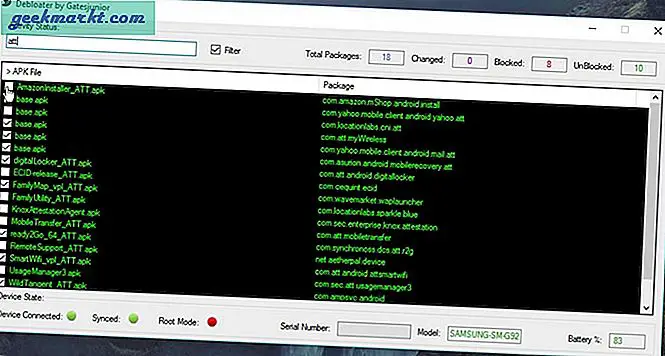 8. Uygulamayı aramak ve devre dışı bırakmak için yukarıdaki "filtre" onay kutusunu tıklayın
8. Uygulamayı aramak ve devre dışı bırakmak için yukarıdaki "filtre" onay kutusunu tıklayın
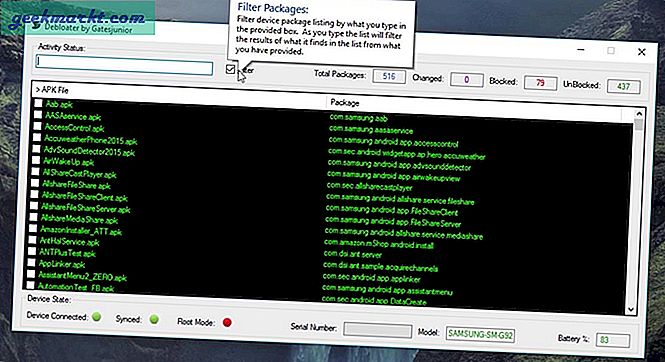 9. Önemli bir şeyi devre dışı bıraktıysanız, telefonu fişe takabilir ve o uygulamanın yanındaki onay işaretini kaldırarak etkinleştirebilirsiniz.
9. Önemli bir şeyi devre dışı bıraktıysanız, telefonu fişe takabilir ve o uygulamanın yanındaki onay işaretini kaldırarak etkinleştirebilirsiniz.
10. Bir şeyin kaldırılması durumunda bir sorun oluştu ve buna neyin neden olduğunu bilmiyorsanız, "Tüm paketlerin engellemesini kaldır" düğmesine tıklayabilirsiniz ve tüm uygulamalar sorunu çözecek şekilde etkinleştirilecektir.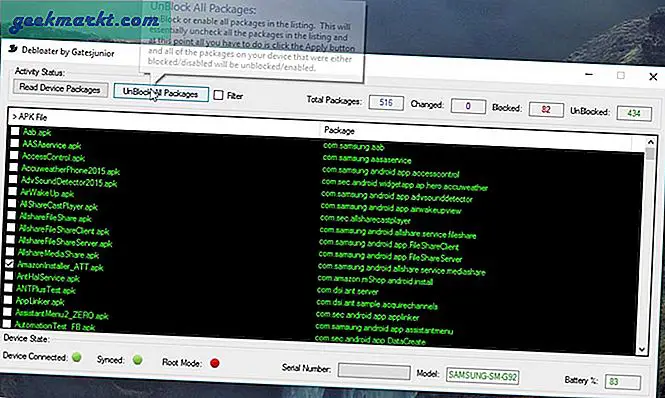
Sistem uygulamalarını bir uygulama ile kolayca kaldırma
1. 3.56 dolara mal olan Package Disabler Pro uygulamasını indirin ve yükleyin.
2. Satın alarak, aktivasyon kodunu Google Play mağazasındaki e-posta kaydında alacaksınız. Uygulamayı açın ve aktivasyon kodunu girin ve Tamam'a basın.
2. İlk başta, içindeki içeriği yüklemeyecek ve yeniden denemenizi isteyecektir. Endişelenmeyin içerik yüklenene kadar yeniden dene düğmesine dokunun. Genellikle 3 - 5 deneme sürer.
3. Bu uygulamanın birkaç başlangıç sorunu olabilir, ancak harika çalışıyor. Hala herhangi bir sorunla karşılaşıyorsanız, uygulama geliştiricisiyle iletişime geçebilirsiniz. [email protected] yardım için.
4. Burada, sistem uygulamaları da dahil olmak üzere telefonunuzda yüklü tüm uygulamaların bir listesini görebilirsiniz.
5. Devre dışı bırakmak istediğiniz uygulamaya dokunun ve verileri temizle'ye tıklayın. Böylece cihazınızda biraz daha fazla alan kazanabilirsiniz.
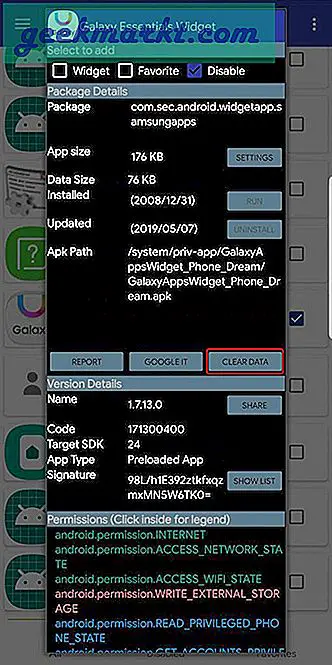
6. Ardından uygulamanın yanındaki onay kutusunu tıklayın ve işte bu kadar. Bu uygulamayı başarıyla devre dışı bıraktınız.
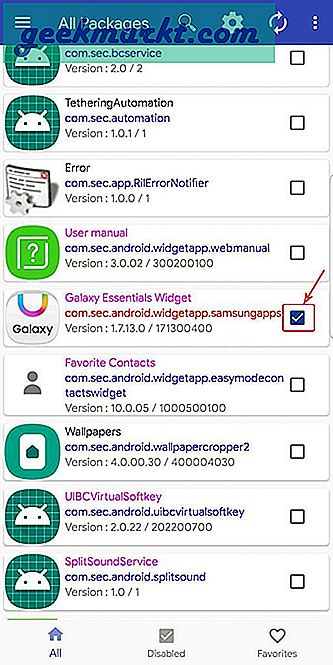
7. Artık devre dışı bırakmak istediğiniz tüm uygulamalar için aynısını yapabilirsiniz.
8. Önemli bir şeyi devre dışı bıraktıysanız endişelenmeyin, uygulamayı tekrar etkinleştirmek için her zaman uygulamayı açabilir ve onay işaretini kaldırabilirsiniz.
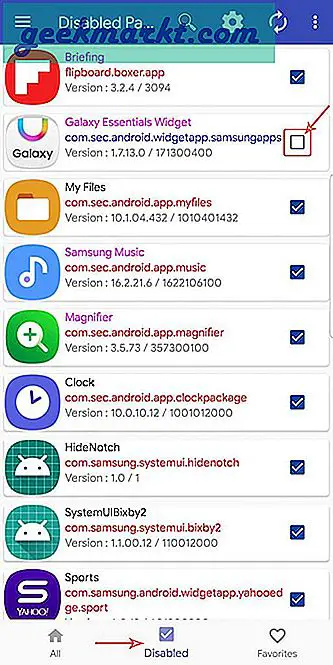
Ayrıca, "Android Sistemi" gibi bazı uygulamaları devre dışı bırakmanın cihazınızı tutabileceğini bile unutmayın.